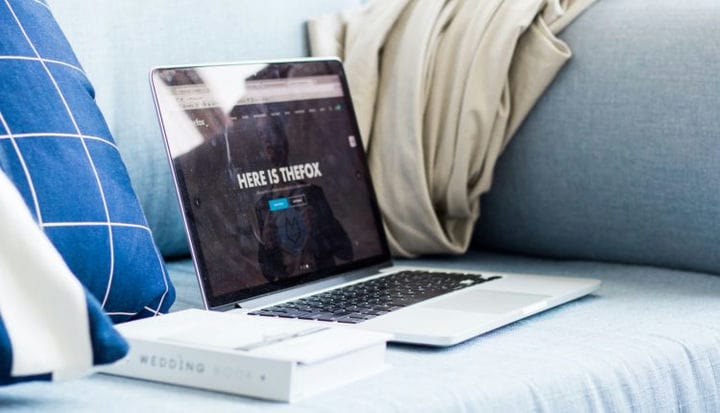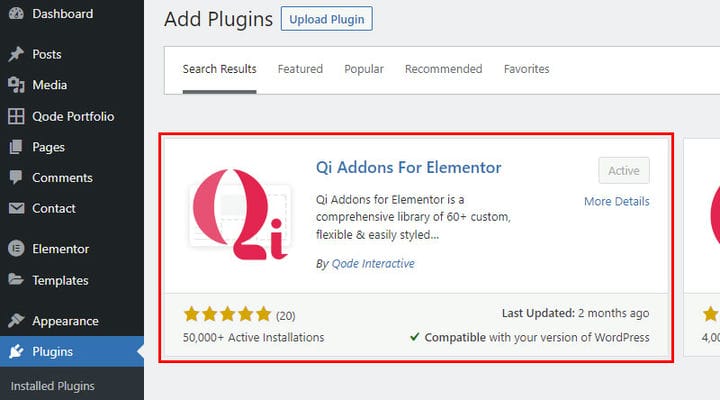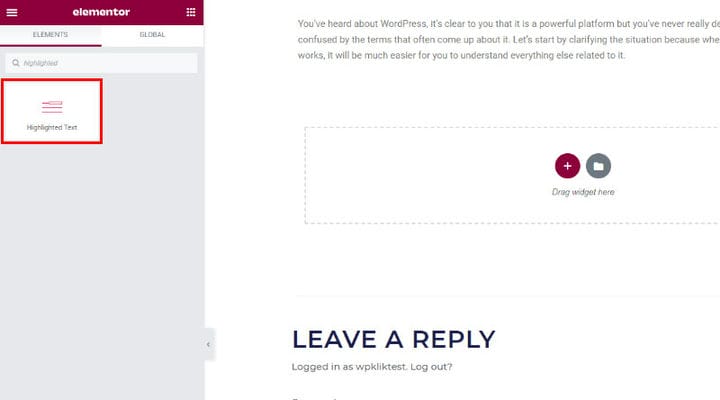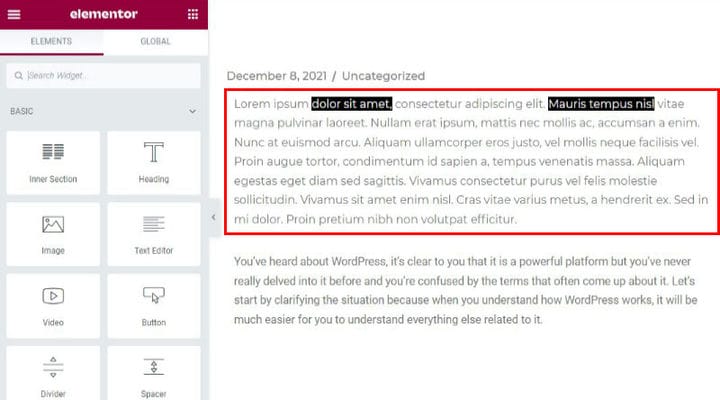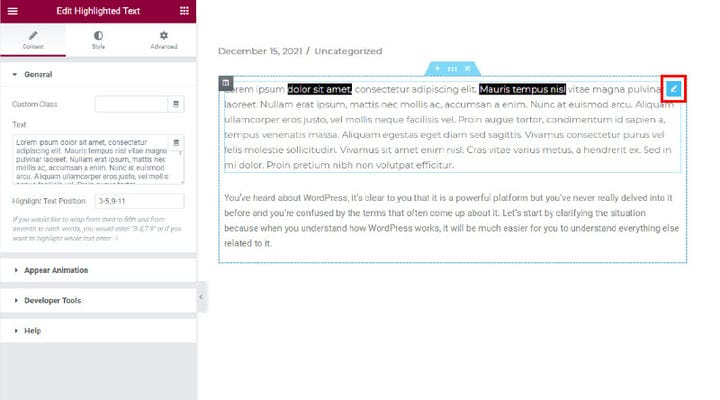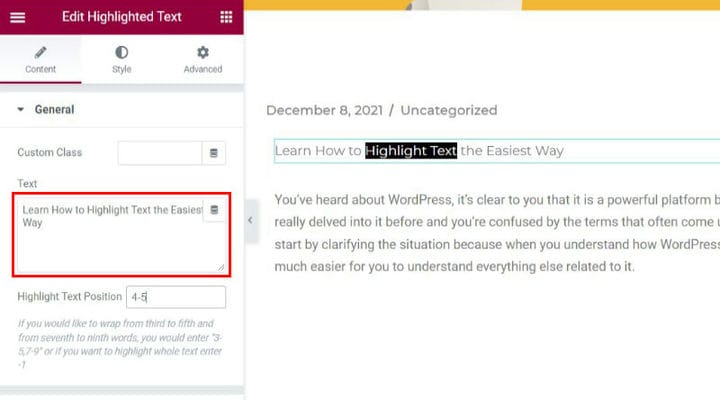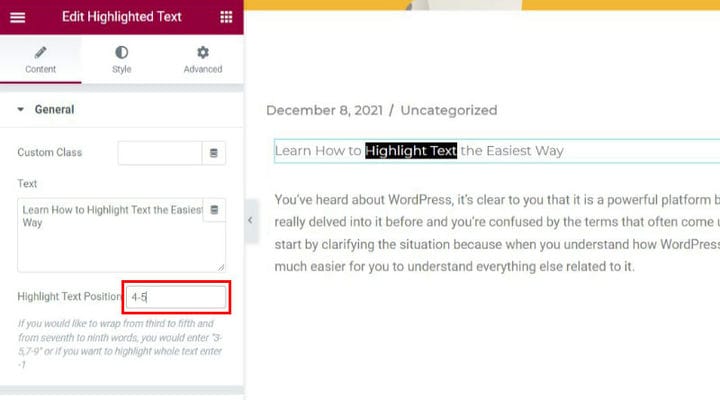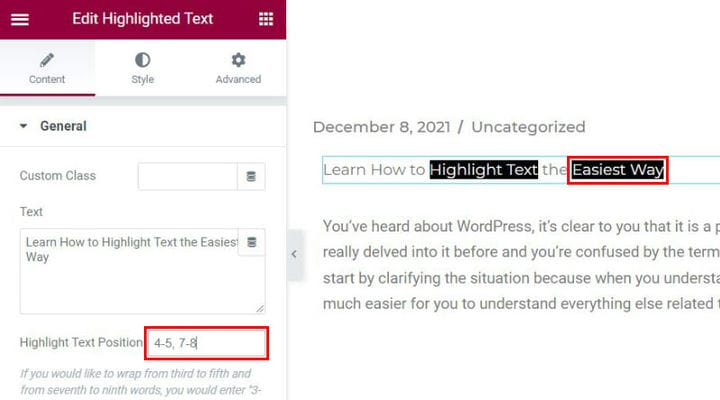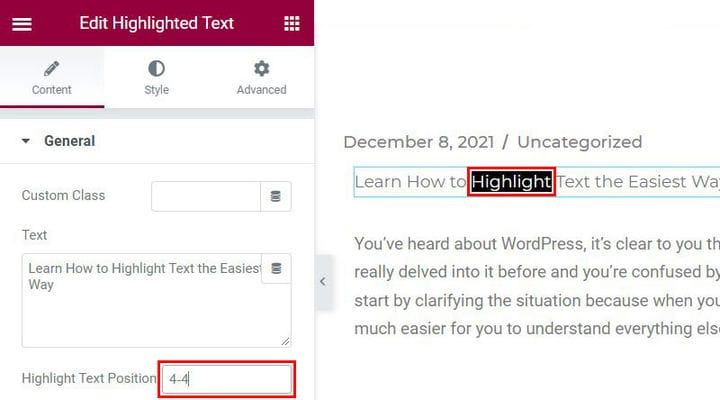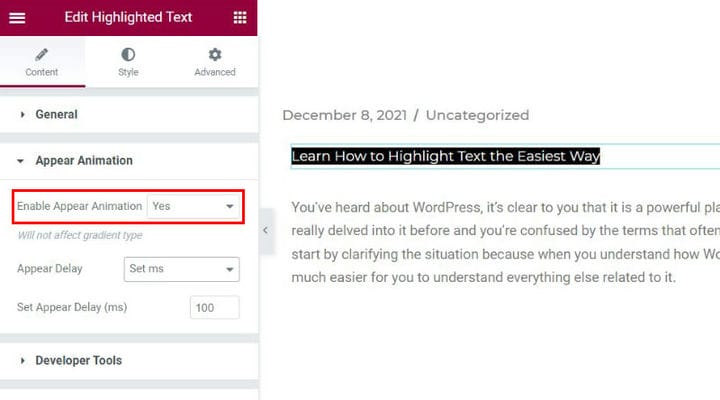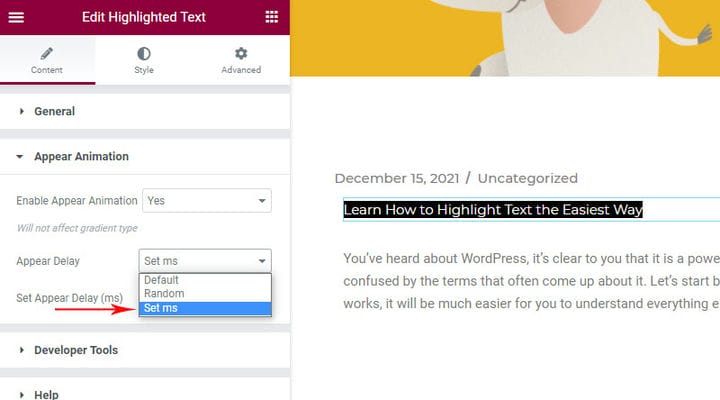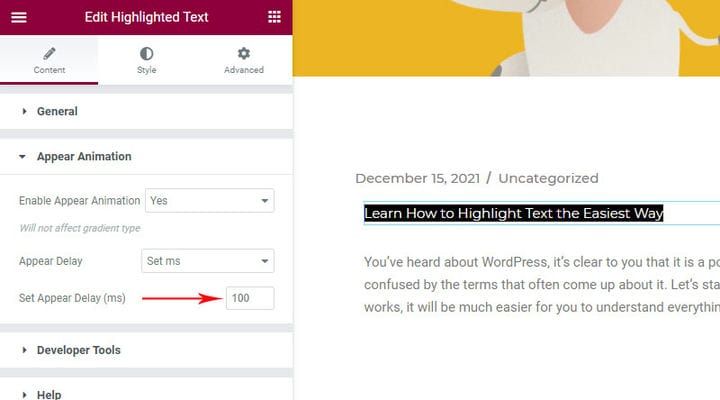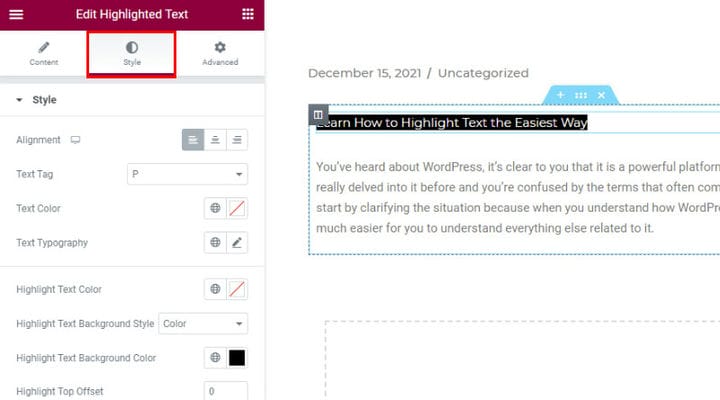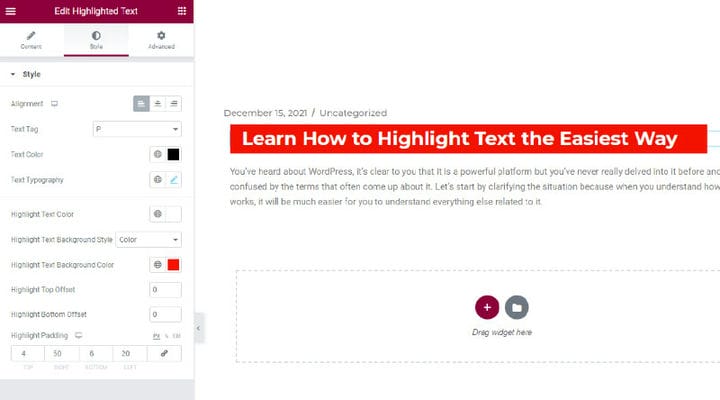Jak w prosty sposób podświetlić tekst w WordPressie
Jeśli często masz do czynienia z długimi artykułami w swojej witrynie lub blogu lub po prostu szukasz sposobu, aby artykuły były bardziej atrakcyjne wizualnie, możesz zrobić o wiele więcej niż dodawanie obrazów do tekstu. Treść jest najważniejsza, ale styl też ma znaczenie. Rzadko kto może pozostać na tyle skoncentrowany, aby przejść przez stosy jednolitego tekstu, a wszystko, co możesz zrobić, aby Twój post na blogu był bardziej przyswajalny, jest wysoce zalecane.
Proste sztuczki, takie jak wyróżnienie pewnych części tekstu, mogą całkowicie zmienić sposób postrzegania i konsumowania artykułu przez czytelników.
Wprowadzanie zmian stylu w tekście często może być trochę czasochłonne, ale dobrą wiadomością jest to, że możesz łatwo podświetlić tekst w WordPressie za pomocą darmowej wtyczki. W tym artykule pokażemy, jak wyróżnić tekst w WordPress za pomocą dodatków Qi do widżetu wyróżnionego tekstu Elementor.
Podświetlanie tekstu za pomocą dodatków Qi dla Elementora
Dodatki Qi do Elementora to bogata w funkcje i intuicyjna wtyczka, która zawiera tak szeroką gamę funkcji, że może z łatwością zaspokoić potrzeby każdego typu witryny. Oferuje 60 darmowych widżetów i ponad 40 premii, które można wykorzystać do celów biznesowych, eCommerce, kreatywnych i innych. Do korzystania z niego nie jest potrzebna wiedza o kodowaniu, zupełnie początkujący mogą dostosować swoją stronę internetową jak profesjonaliści dzięki prostocie obsługi.
Podświetlanie tekstu w WordPressie za pomocą Qi Addons for Elementor jest łatwym, zabawnym i kreatywnym zadaniem, a my pokażemy Ci, jak to zrobić w kilku prostych krokach. Jest instalowany tak jak każda inna wtyczka WordPress i nie wymaga żadnej konkretnej konfiguracji. Widżet Podświetl tekst, którego używamy w tym samouczku, jest darmowym widżetem z kolekcji Qi.
Po zainstalowaniu przejdź do wpisu w WordPressie, który chcesz edytować, i otwórz go w Elementorze.
Następnie wpisz „podświetlony tekst" w polu wyszukiwania w menu po lewej stronie Elementora, aby znaleźć widżet podświetlonego tekstu dodatków Qi.
Teraz przytrzymaj i przewiń widżet do żądanego miejsca w poście lub na stronie WordPress. Gdy to zrobisz, pojawi się pole tekstowe z domyślnym tekstem.
Po najechaniu na niego myszą w prawym górnym rogu pola tekstowego pojawi się przycisk Edytuj wyróżniony tekst. Kliknij, aby kontynuować.
W menu po lewej stronie Elementora tekst będzie dostępny w widżecie do edycji. Możesz usunąć domyślny tekst, napisać własny lub skopiować/wkleić żądany tekst.
Po wpisaniu tekstu, który chcesz wyróżnić, musisz dokładnie określić, która część tekstu ma zostać wyróżniona. Zauważysz pole Hihglight Text Position poniżej pola tekstowego – jest to miejsce, w którym wpisujesz dokładne słowo lub słowa według ich numeru porządkowego w tekście, który chcesz podświetlić.
Jeśli chcesz wyróżnić więcej niż jeden segment w tekście, możesz to zrobić po prostu wpisując numery porządkowe słów, które chcesz wyróżnić.
Jeśli chcesz wyróżnić tylko jedno słowo, wartość, którą powinieneś wpisać, powinna wynosić 4-4.
Po zakończeniu wybierania fragmentów tekstu, które chcesz wyróżnić, możesz przystąpić do dostosowywania podświetlonego stylu tekstu.
Dostosowywanie stylu podświetlonego tekstu
Aby zawartość była bardziej dynamiczna i interaktywna, możesz włączyć animację wyświetlania dla podświetlonego tekstu. Po prostu zaznacz tak na karcie wyświetlania animacji, a podświetlony tekst pojawi się i ponownie pojawi się na ekranie.
Aby ustawić szybkość pojawiania się i ponownego pojawiania się tekstu, możesz wybrać opcję Ustaw MS z ustawienia Opóźnienie pojawienia się i ustawić szybkość zgodnie z preferencjami.
Wszystkie wprowadzone przez Ciebie zmiany są aktywne, więc możesz od razu zobaczyć, jak wprowadzona tutaj wartość wpływa na tekst.
Aby dostosować styl podświetlonego tekstu, kliknij kartę Styl. Możesz ustawić wyrównanie tekstu do lewej, do środka lub do prawej. Masz również możliwość dostosowania podświetlonego koloru tła tekstu, dostosowania typografii tekstu i wielu innych opcji dostrajania stylu, które sprawią, że tekst będzie bardziej atrakcyjny.
Możesz ustawić wyrównanie tekstu do lewej, do środka lub do prawej. Masz również możliwość dostosowania podświetlonego koloru tła tekstu, dostosowania typografii tekstu i wielu innych opcji dostrajania stylu, które sprawią, że tekst będzie bardziej atrakcyjny.
Tak wygląda wynik w naszym przypadku:
Na zakończenie
Zapraszam do gry i eksperymentowania ze wszystkimi opcjami, które są dostępne w tej potężnej wtyczce. Jest bezpłatny i niezwykle przyjazny dla użytkownika, dzięki czemu szybko znajdziesz się we wszystkich oferowanych przez niego funkcjach. Możesz zobaczyć wszystkie zmiany, które wprowadzasz w czasie rzeczywistym i zawsze masz możliwość podglądu swojego posta, dzięki czemu możesz zabłysnąć swoją kreatywnością. Istnieje również wiele innych elementów, takich jak przełączniki i akordeony, niesamowite zakładki lub widżety przetwarzania i tym podobne, które możesz dodać, aby Twoje treści były bardziej ekscytujące, atrakcyjne i dynamiczne.
Sposób, w jaki prezentujesz swoje treści, może zmienić sposób, w jaki Twoi użytkownicy postrzegają Ciebie, Twoją markę lub Twój biznes. Każdy szczegół ma znaczenie i nie powinieneś przegapić żadnej okazji, aby uatrakcyjnić swoje artykuły.